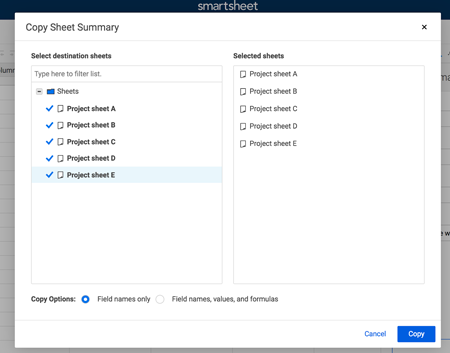表单摘要使您和您的团队能够花更少的时间跟踪关键信息,加快项目进度,并报告关键指标,这样您就可以更快地执行并做出更好的决策。
当关键任务信息难以直接在工作表中维护时,工作表摘要提供了一种标准的、健壮的方式来组织和报告该信息。在右侧面板中,您可以自定义工作表摘要字段,包括文本、符号、图像、链接和在整个工作表中聚合数据的高级公式。
用表格总结定义你的工作
使用工作表摘要窗格来定义、组织和报告与您的工作相关的信息。使用摘要字段输入或查看有关工作表的信息。你可以在表摘要字段中嵌入公式,允许您在每次打开工作表摘要窗格时查看关键指标。摘要字段还可以包含数据、超链接、图像等。
您可以在打开窗格的情况下工作,这样就可以同时看到工作表和摘要。
访问工作表摘要窗格
- 选择Summary图标
 在右边的功能栏。
在右边的功能栏。
创建新的工作表摘要字段
打开你的表单摘要:
- 选择添加字段按钮在工作表摘要的底部。
- 为要显示的信息选择字段类型。
- 为字段键入名称并进行选择好吧.一个新的空白字段将出现在工作表摘要上。
- 进行其他更改(添加新字段、编辑属性、向字段添加公式)。
- 选择保存单击工作表顶部工具栏中的按钮。
必须保存工作表以存储更改。
您可以在任何时候编辑您的工作表摘要字段。打开窗格并选择更多的 要更改的字段右侧的图标。
要更改的字段右侧的图标。
摘要字段类型
| 字段类型 | 描述 |
|---|---|
| 文字/数字 | 文本描述、数字(例如:项目总结、总体预算) |
| 联系人列表 | 显示您可用联系人中的某个人(例如:项目经理或联系人) |
| 日期 | 一个重要的日期(例如:项目的开始或结束日期) |
| 下拉列表中 | 从自定义列表中选择下拉选项(例如:部门名称、项目类型、项目状态) |
| 复选框 | 可以选中或不选中的复选框 |
| 符号* | 视觉图标的集合(例如:哈维球,星星,信号条) |
*使用布尔符号(标志、星号和复选框)在文本字段中写入公式,然后将字段属性更改为您想要使用的符号。
表总结的限制
表汇总支持以下功能:
- 最多200个字段(不计入工作表列)
- 字段名最多50个字符
- 字段值等于单元格大小
- 多达500个下拉选项
列出总结提示和最佳实践
利用表摘要来显示整个项目指标,用自定义元数据标记表以便更好地搜索,等等。
使用公式或符号列描述关键项目细节
工作表摘要的众多用途之一是描述工作表运行状况——例如项目计划中的项目运行状况。您可以通过在Sheet Summary字段中放置一个公式来完成这一点,甚至可以自动更新它。
在汇总字段中插入公式,引用来自网格或另一个汇总字段的数据,以自动计算关键信息。
您可以通过在网格中单击和拖动来选择网格单元格和单元格范围,以快速构建公式—在构建公式时,公式中引用的单元格将突出显示。
| 当引用…… | 使用这个语法 | 例子公式 |
|---|---|---|
| ...其他汇总字段(同表) | (字段名)# | =SUM([2016年预算]#,[2017年预算]#) |
| ...网格中的单元格(同一工作表) | (列名)> <行号 | =总和(Expenses1 Expenses3): |
| ...网格中的单元格(来自另一个工作表) | {cross-sheet引用名称} | = COUNT ({B仓库库存}) |
通过对表进行分类,使搜索更容易
您可以创建包含易于搜索的键值的表摘要字段。这方面的例子包括:
- 使用下拉列表字段或文本/数字字段为工作表所属的部门贴上标签。
- 向可搜索的文本/数字字段添加关键字。例如:建筑、电气、工程
看看搜索内容有关搜索功能的详细信息。
创建一个图例来解释符号是如何使用的
在工作表摘要中建立一个图例来描述工作表上每个图标或符号的含义。
创造传奇:
- 添加一个文本/数字字段在你的表格的顶部有一个图例的描述摘要。
- 添加标志字段到页摘要,每个符号一个。在字段的名称中,键入符号的用途。确保为每个单独的字段选择工作表中使用的符号组。
- 在每一个标志字段,设置符合描述的图标。

批量复制以标准化跨表的表摘要
通过一次将工作表摘要结构、公式和其他内容复制到至多20个现有工作表,来保持与元数据和投资组合数据的一致性。
复制表格摘要
在包含要复制的字段的工作表摘要中:
- 点击菜单图标
 在概要页的右边。
在概要页的右边。 - 选择将摘要复制到其他工作表。
- 选择最多可复制到20张。可以选择只复制字段名,也可以在字段中包含任何值和公式。
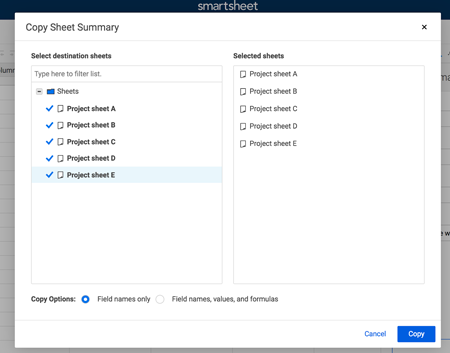
- 点击副本。
将工作表摘要复制到其他工作表是一个永久过程,不能撤消。如果数据可能被覆盖,在开始批处理复制过程之前,您将收到一个提示。
就是这样!你的纸总结已经复印好了。
用表格总结公式计算关键项目指标
通过在表摘要字段中放置公式,自动计算预算摘要、汇总项目状态和项目运行状况等。
创建一个表单总结公式
在你的表格总结中:输入等号(=)和期望的功能在表摘要字段中。(注意,您不能在复选框字段中输入公式。)
- 使用下表作为示例,在您的工作表汇总公式中引用其他工作表汇总字段。
- 你可以找到我们完整的功能列表在这里.
表汇总公式参考
在构建表汇总公式时,使用此表作为引用其他字段的指南。
当你参考 |
使用这个语法 |
例子公式 |
|---|---|---|
| 其他汇总字段(同表) | (字段名)# | =SUM([2016年预算]#,[2017年预算]#) |
| 表格中的单元格 | (列名)> <行号 | =总和(Expenses1 Expenses3): |
| 另一页的单元格 | {cross-sheet引用名称} | = COUNT ({B仓库库存}) |
公式的表单摘要字段引用([字段名]#)可以在表单摘要字段和表单单元格中使用。有关更多信息,请参见基本公式.